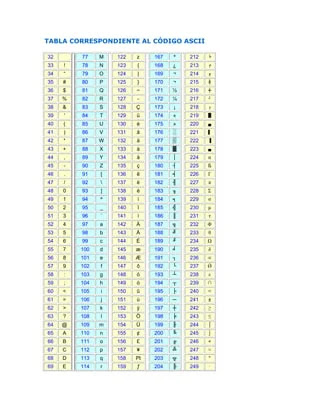¿Qué es un teclado?El teclado de una computadora es uno de los principales dispositivos de entrada y sirve para introducir letras, símbolos o números o comandos que activan algún tipo de programa o una determinada acción.
Los teclados no reciben información por eso se les llama “de entrada” o input pues sólo logran enviar información. En una computadora portátil el teclado está incorporado, en cambio, en una computadora de escritorio o de mesa el teclado viene siendo un periférico como también lo es el ratón.
La funcionalidad de los teclados se asemeja a la de las máquinas de escribir donde cada tecla apretada introduce una letra, símbolo o número. El teclado también puede comandar diferentes funciones a la computadora a través de la selección de un conjunto de teclas específicas.
Algunas de sus características son:Conexión: Los teclados pueden tener una conexión por cable o inalámbrica. Los teclados con cable se conectan a través de un puerto USB, mientras que los inalámbricos utilizan tecnologías como Bluetooth o RF (radiofrecuencia) para la conexión.
Diseño: El diseño del teclado puede ser de tamaño completo, compacto, ergonómico u otros. El tamaño completo incluye todas las teclas estándar, mientras que los teclados compactos pueden tener un diseño más pequeño sin teclado numérico. Los teclados ergonómicos están diseñados para reducir la tensión y el estrés en las manos y las muñecas.
Distribución de teclas: La distribución de las teclas en un teclado puede variar según el país o la región. Por ejemplo, los teclados en inglés tienen un diseño QWERTY, mientras que otros idiomas pueden utilizar diseños diferentes, como AZERTY o QWERTZ.
Tecnología de pulsación: Los teclados pueden utilizar diferentes tecnologías para registrar las pulsaciones de teclas. Algunos teclados utilizan interruptores mecánicos, que ofrecen una sensación táctil distintiva y una mayor durabilidad. Otros teclados utilizan membranas de caucho o interruptores de tijera, que son más silenciosos pero pueden tener una respuesta menos táctil.
Teclas adicionales: Algunos teclados incluyen teclas adicionales para funciones especiales. Estas teclas pueden incluir accesos directos a programas, controles multimedia (como volumen y reproducción de música), teclas de navegación (como retroceder y avanzar), teclas de bloqueo (como Bloq Mayús y Bloq Num), entre otras.
Retroiluminación: Algunos teclados tienen retroiluminación en las teclas, lo que permite una mejor visibilidad en entornos oscuros. La retroiluminación puede ser de un solo color o tener opciones de personalización para elegir entre varios colores o efectos de iluminación.
Partes de un teclado:
Según sus funciones, las partes del teclado se clasifican en las siguientes categorías:
1. Teclas alfanuméricasSin duda, estas son las teclas que te ayudarán a comprender mejor todo el funcionamiento del teclado de tu computadora, pues incluye a todas las letras del abecedario, desde la A hasta la Z. Dentro de las partes del teclado alfanumérico también se incluye la ñ.
También llamadas teclas de escritura, implica a los signos de puntuación, la tecla de borrar, la barra espaciadora y la tecla de Enter. Asimismo, esta es la parte del teclado más grande, ya que contiene más de 50 botones para escribir.
Un dato curioso sobre este tipo de teclas es que su diseño se asemeja mucho al funcionamiento del teclado de las antiguas máquinas de escribir. ¿Alguna vez llegaste a usar una? Seguro así te familiarizaste con este tipo de teclas.
2. Teclas numéricas
Dependiendo del tipo de teclado de computadora que tengas, será el lugar donde puedas encontrar este tipo de teclas, ya sea que estén en la parte superior o en el lado derecho de las teclas alfanuméricas. El principal funcionamiento del teclado numérico es, como su nombre lo dice, escribir los números del 1 al 9, incluyendo al 0.
También, en ocasiones, cuenta con las teclas de punto, Enter, así como los signos de suma, resta, multiplicación, división y la tecla para bloquear los números. ¿Acaso este funcionamiento del teclado no te recuerda a una herramienta que solías usar en tus clases de matemáticas? Sí, a una calculadora.
Las partes del teclado numérico también se encuentran comúnmente de manera separada y no están integradas con el hardware de la computadora. Asimismo, estas teclas numéricas suelen estar conectadas con un cable USB, o bien los teclados más antiguos pueden usar un conector en serie en lugar de un USB.
Pero ahora es común tener el funcionamiento del teclado inalámbrico, que elimina el uso de un cable, es decir, el teclado y el ordenador se conectan gracias a la tecnología Bluetooth. Es más, algunos teclados numéricos independientes tienen una pantalla LCD de una sola línea, como la calculadora y el teclado Kensington.
3. Teclas de función
Estas teclas se encuentran en la parte superior de todos los teclados, ya sea de una computadora de escritorio o de una laptop. Las funciones de esta parte del teclado son muy diversas, aunque la característica más evidente de este tipo de teclas es que sirven para realizar tareas específicas.
Dentro de las principales funciones de estas teclas es que las puedes usar antes de iniciar tu computadora o cuando ya está encendida, y seguramente tú ya has utilizado algunas de ellas para ejemplificar el funcionamiento del teclado, aunque las puedes reconocer porque van desde F1 hasta F12.
Sin embargo, las MacBook tienen un funcionamiento del teclado ligeramente diferente, con teclas de las filas superior e inferior más pequeñas para adaptarse a un tamaño de computadora portátil. Las MacBooks Pro más recientes con Touch Bar no tienen la fila superior con teclas de función, sino que tienen una pantalla táctil que cambia las opciones mostradas según el contexto.
4. Teclas de controlPara explicar el funcionamiento del teclado sólo necesitas recordar estas teclas: Alt, Control, Tecla Windows (o Command, si tienes un teclado de computadora Mac) y Esc.
En ocasiones, puedes hacer combinación de estas teclas junto con las teclas alfanuméricas para hacer otras funciones del teclado de tu computadora, dependiendo del programa en el que te encuentres.
5. Teclas especialesCuando se habla de estas partes del teclado y sus funciones se refiere a los pequeños botoncitos que dicen Supr, Inicio, Fin, Retroceder Pág (RePág), Avanzar Página (AvPág) e Imprimir Pantalla (también puede estar etiquetado como Impr pant o PrtScrn).
6. Teclas de desplazamientoAunque se les suele agrupar con las teclas especiales, como las de avanzar o retroceder, estas partes del teclado se refieren a las flechas de navegación que son tan usualmente utilizadas en los juegos en línea o incluso en algunos atajos de la suite de Adobe, como Mayús+Comando+Flecha abajo para llegar a la última página del archivo, así como otros tips para agilizar el trabajo.
Es una parte del teclado que funciona como un sustituto del mouse, o en cierto modo, estas teclas se pueden usar para navegar el cursor de la computadora. Puedes mover fácilmente el cursor de la computadora con estas teclas de desplazamiento. Sin duda, resultan fundamentales al momento de comprender el funcionamiento del teclado.
Para ver la presentación clica aquí
.png)
.png)
.png)
.png)
.png)